
Kamu bertanya-tanya, gimana sih cara buat CV di HP? Cara membuat CV di HP emang bisa ya? Membuat CV di HP Android tanpa bantuan komputer apa bisa? Misal bisa, berarti kalo buat surat lamaran di HP bisa juga kali ya?
Apakah beberapa pertanyaan di atas muncul ketika kamu sudah menyiapkan informasi yang dibutuhkan untuk dimasukkan dalam CV untuk melamar kerja tapi malah tidak ada laptop atau komputer membuat CV atau resume? Atau tiba-tiba komputermu error atau rusak dan lagi mesti diservis padahal butuh segera untuk membuat CV ngelamar kerjaan?
Tenang gaes, karna kali ini admin Berotak punya solusi gimana cara membuat CV di HP Smartphone. Admin akan membagikan beberapa cara untuk menyusun CV lewat HP secara gratis.
Curriculum Vitae atau yang biasa disebut CV adalah hal penting yang perlu dilampirkan saat kita melamar pekerjaan. Maka dari itu, dalam membuat CV kita harus bisa membuatnya dengan benar dan terlihat menarik karena nantinya CV akan dilihat oleh pihak Human Resource Department alias HRD dan bisa menjadi pertimbangan untuk menerima si pelamar kerja.
Nah, bagi Kamu yang ingin membuat CV tak perlu khawatir karena ada beberapa aplikasi di HP yang dapat dijadikan alternatifnya untuk membuat CV selain menggunakan komputer atau laptop. Oke, langsung aja, berikut di bawah ini beberapa cara membuat CV di HP.
Cara Buat CV di HP dengan Resumaker
Aplikasi yang pertama adalah Resumaker. Yang saya suka dari aplikasi Resumaker ini adalah sangat simpel. Tapi jangan salah, ini aplikasi pembuat CV memiliki banyak fitur. Meski dari namanya seperti hanya untuk membuat CV atau resume, tapi aplikasi ini juga bisa digunakan untuk membuat cover letter alias surat lamaran kerja, surat pengunduran diri, hingga menyajikan beberapa hal persiapan wawancara kerja. Dan sayangnya, aplikasi ini cuma tersedia untuk versi Android saja.
Dalam membuat CV di aplikasi ini, kamu bisa memilih beragam template simpel dan keren yang telah disediakan.
Langsung saja, berikut langkah-langkah cara membuat CV di HP dengan aplikasi Resumaker:
1. Download & Install Resumaker
Pertama, kamu harus download dan install dulu aplikasi Resumaker di Google PlayStore.
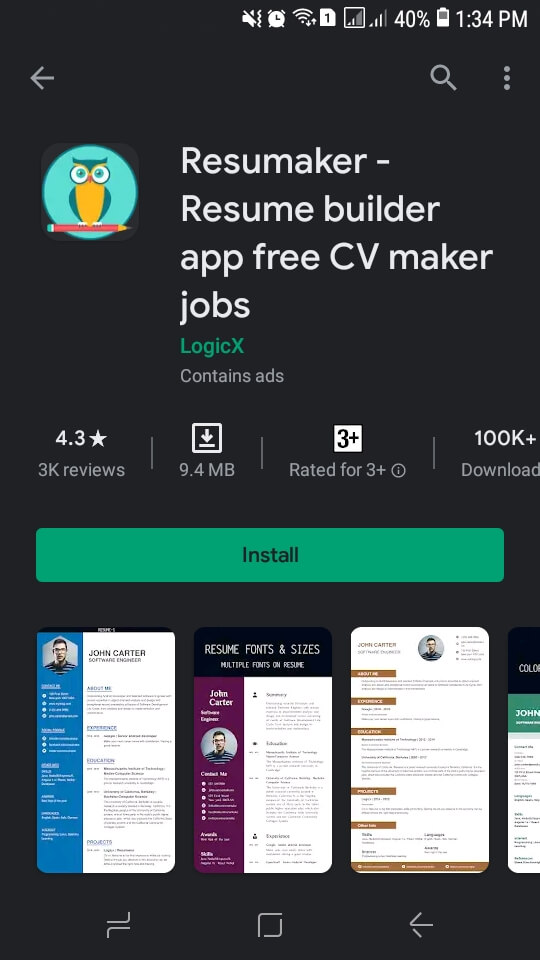
2. Buka & Buat Profil Resume
Buka aplikasi Resumaker lalu pilih menu Create CV Resume dan buat profil Resume. Misalnya: Resumku.
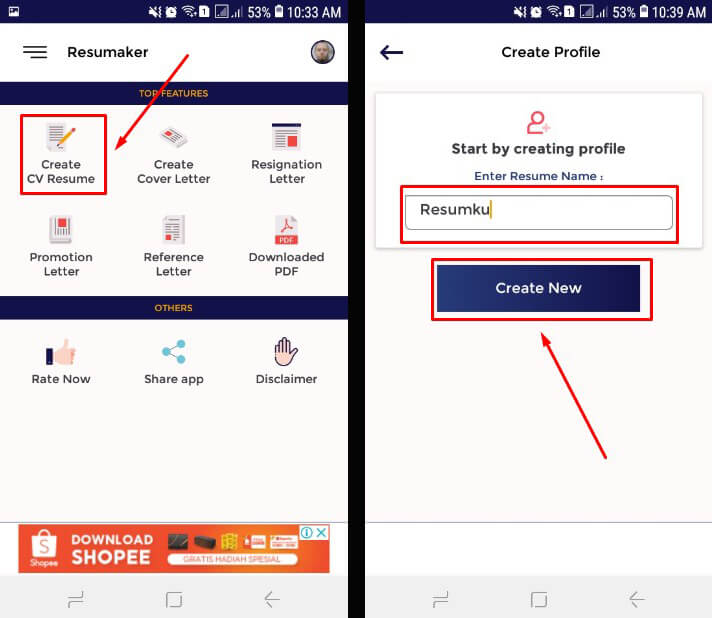
3. Pilih Template CV
Selanjutnya kamu pilih Template desain CV atau Resumenya dengan klik Choose Template. Pilih desain yang menurutmu menarik untuk dilirik HRD perusahaan yang kamu lamar.
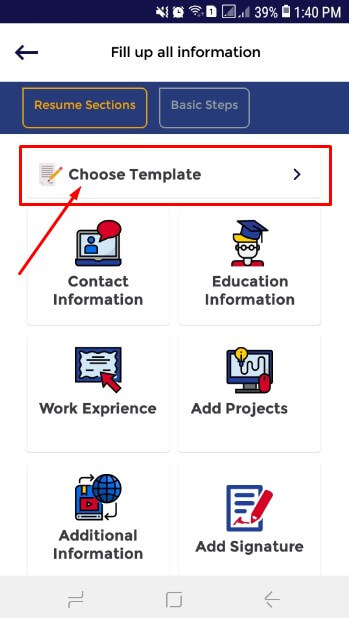
4. Isi Biodata Diri
Pilih menu Contact Information lalu isi data diri seperti First Name & Last Name (nama awal & akhir), Nomor telepon, alamat email, alamat rumah, profesi saat ini dan lainnya. Jika sudah diisi, pilih ikon Centang di pojok kanan atas.
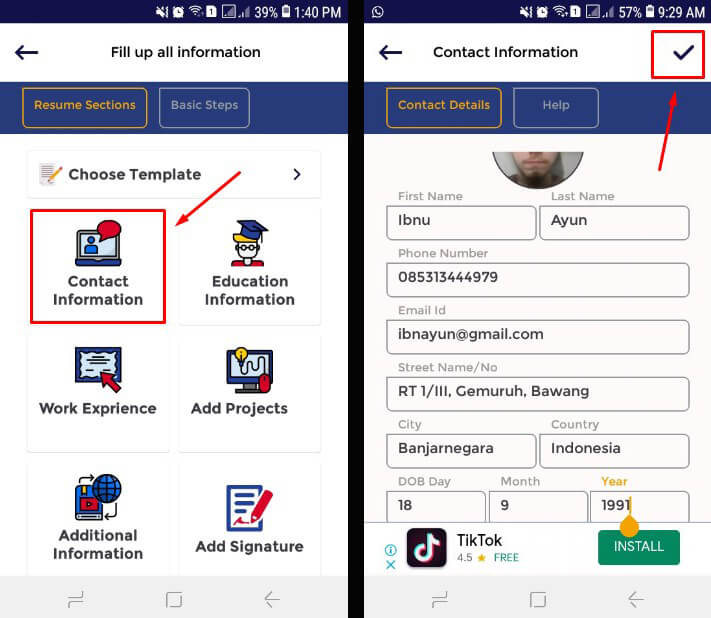
5. Isi Riwayat Pendidikan
Kemudian pilih menu Education Information untuk mengisi data riwayat pendidikan. Sebaiknya isi saja dengan pendidikan atau sekolah yang terakhir kali diikuti dan tidak perlu sampe mencantumkan riwayat sekolah dari TK atau SD. Isi gelar lulusanmu pada kolom Degree Title, nama sekolah atau universitas pada kolom College/University, tahun awal sekolah pada kolom Start Date dan tahun selesai sekolah pada kolom End Date, lalu keterangan pendidikanmu baik jurusannya apa ataupun mempelajari apa di bagian kolom Summary. Jika sudah klik ikon Centang di sudut kanan atas. Tapi jika ingin menambah riwayat pendidikan lagi, klik ikon + Add.
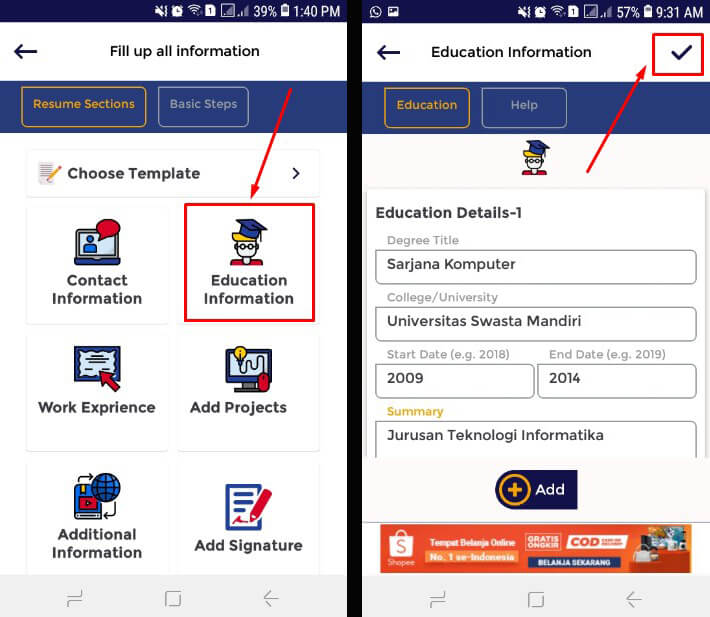
6. Isi Riwayat Pengalaman Kerja
Pilih menu Work Exprience untuk mengisi data riwayat pengalaman kerja kamu. Pada kolom Job Title, isi nama posisi pekerjaan. Pada kolom Company Name, isi nama perusahaan. Pada kolom Start Date masukan tahun awal bekerja dan pada End Date masukan tahun selesai bekerja. Kemudian pada kolom Summary bisa kamu isi tugas kerjaan kamu apa dan pencapaian baik apa yang didapat selama kamu bekerja jika ada. Jika sudah selesai, bisa klik ikon Centang di sudut kanan atas. Tapi jika ingin menambah pengalaman kerja lain, klik ikon + Add.
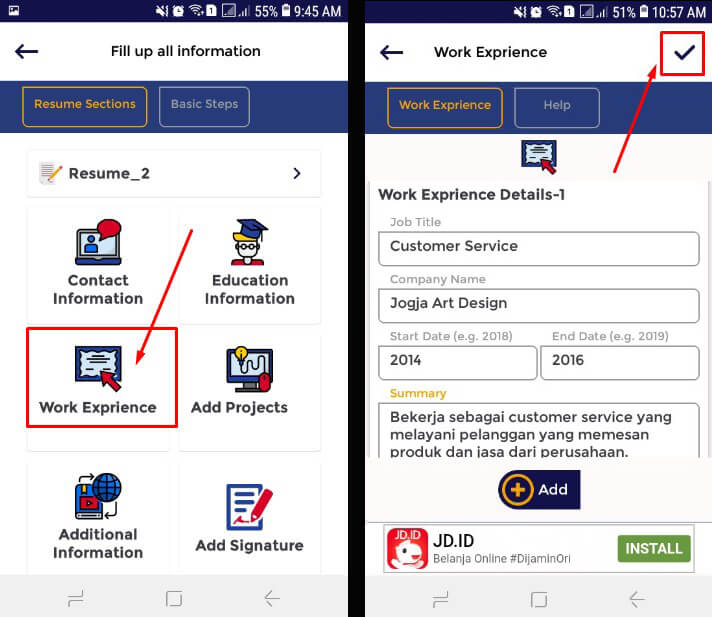
7. Isi Riwayat Proyek Kerjaan
Pilih menu Add Projects jika kamu ingin mengisi dan menampilkan proyek kerjaan yang pernah kamu kerjaan yang kiranya bisa menarik perhatian HRD dari perusahaan yang kamu lamar atau sesuai dengan kerjaan yang bakal kamu lamar. Pada menu Add Projects, isi nama proyek kerjaan pada kolom Project Title. Isi nama perusahaan di kolom Company Name. Pada kolom Start Date isi tahun awal proyek dimulai dan pada End Date isi tahun berakhirnya proyek. Sedangkan untuk kolom Summary isi keterangan tentang proyeknya untuk apa dan jika ada pencapaian bagus cantumkan aja. Jika ingin menambah proyek lain klik ikon + Add. Kalo sudah selesai mengisi, klik ikon Centang di pojok kanan atas.
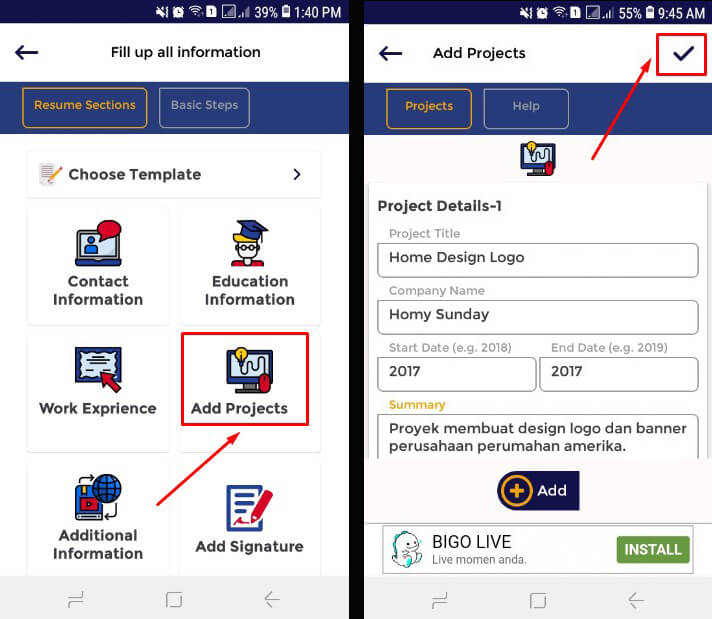
8. Isi Informasi Tambahan
Pilih menu Additional Information untuk mengisi data seperti keahlian diri, bahasa yang dikuasai, ketertarikan, alamat sosial media, dan lainnya. Misalnya, isi keahlianmu pada kolom Skills, bahasa yang kamu kuasai pada kolom Languages, hal apa saja terkait pekerjaan yang akan kamu lamar yang kamu sukai di kolom Interest, dan isi referensi kontak orang yang tahu kinerjamu saat bekerja di kolom References. Cantumkan juga sertifikat dan penghargaan apa yang kamu punya pada kolom Certifications & Awards. Jika sudah selesai mengisi, klik ikon Centang di pojok kanan atas.
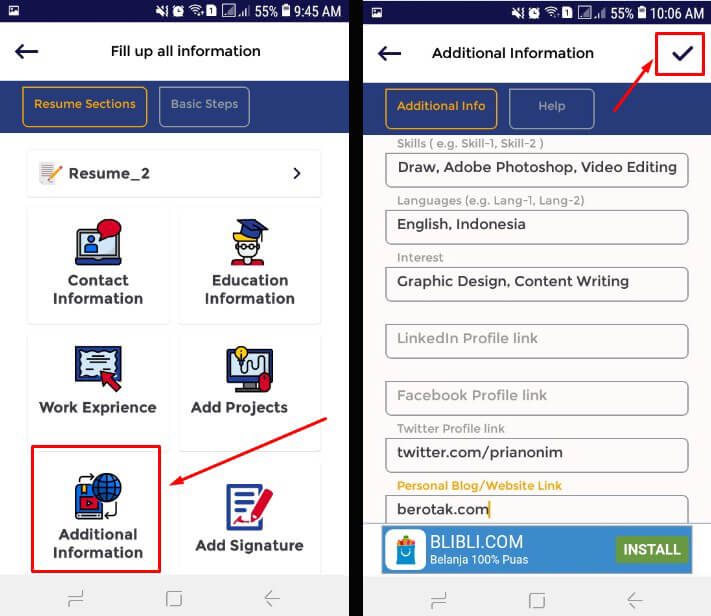
9. Beri Tanda Tangan
Untuk hal ini hanya optional saja alias gak diberi juga gak apa-apa. Kamu pilih menu Add Signature untuk menambah Tanda Tanganmu. Buat tanda tangan dengan jarimu, jika salah cukup klik ikon X tanda silang di bawah. Buat ON pada bar Include Signature jika kamu ingin menampilkan tanda tanganmu di CV atau resumemu. Jika sudah klik ikon Centang di sudut kanan atas.
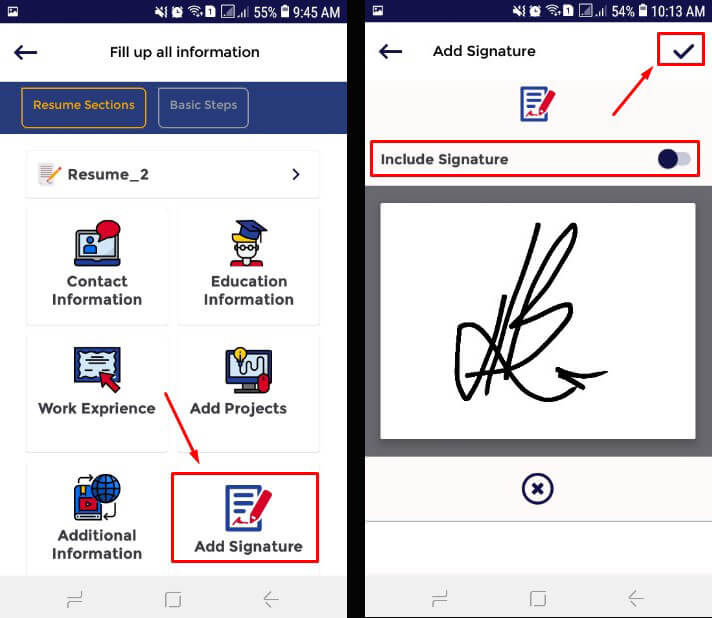
10. Lakukan pengaturan lain
Jika sudah mengisi semua data untuk ditampilkan pada CV atau resume kamu, pilih Genrate Resume or CV untuk menampilkan CV / Resume kamu. Bisa juga dengan tap tombol kembali. Kamu bisa melakukan pengaturan lain dengan klik ikon huruf T di sudut kanan atas untuk mengatur ukuran dan tampilan tulisan di CV. Klik ikon tiga garis di pojok kanan atas untuk mengatur pengaturan lain seperti menambahkan tanda tangan di CV, memasukan Cover Letter yang dibuat, dan lainnya. Kemudian jika ingin merubah isi CV lagi, klik ikon pensil maka akan kembali ke menu Edit Utama untuk melakukan edit ulang data yang ada di CV. Dan jika ingin mengganti warna background di CV, bisa pilih dari pilihan warna di bagian bawah.
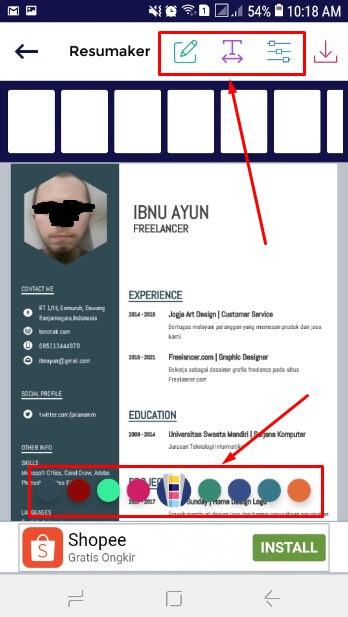
11. Simpan CV Resume
Jika CV sudah selesai di edit, dibuat dan siap digunakan, tinggal klik ikon anak panah yang mengarah ke bawah untuk mendownload hasilnya dan menyimpannya ke HP kamu atau bisa juga di bagikan lewat WhatsApp atau Email. Jika setelah klik ikon anak panah muncul notifikasi, pilih ALLOW. Beri nama file CV kamu, lalu klik Download. File CV kamu akan tersimpan dalam format PDF di HP dan siap digunakan.
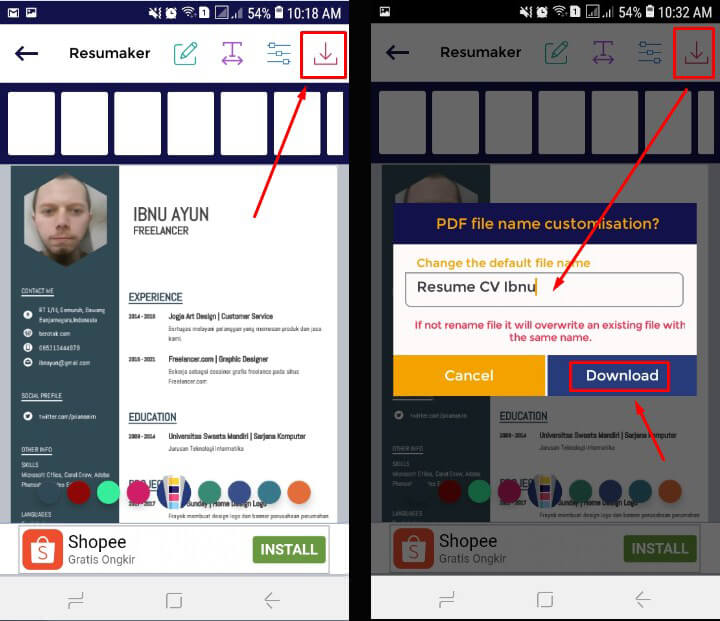
12. Selesai
Selesai membuat CV di HP lewat aplikasi Resumaker. Hasilnya bisa kamu lihat di menu Downloaded PDF pada aplikasi Resumaker atau bisa lihat lewat aplikasi File Manager pada HP kamu atau PDF reader ponselmu.
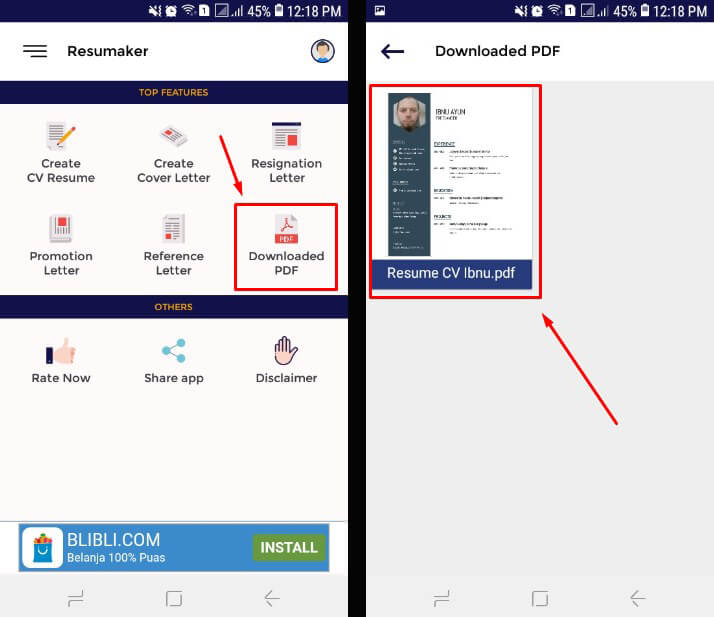
Cara Buat CV di HP dengan Canva
Aplikasi untuk membuat CV di HP yang kedua adalah Canva. Selain bisa buat desain poster, Canva juga bisa untuk membuat CV menarik melalui ponsel dan bisa dikirim lewat email. Terus gimana langkahnya cara membuat CV pake Canva?
Nah, untuk membuat resume atau CV di HP Pake Canva dengan mudah, berikut beberapa langkahnya:
1. Pertama, download & install Canva dari PlayStore.
2. Kemudian buka aplikasi Canva.
3. Ada banyak kategori desain, untuk membuat CV, pilih Resume.
4. Karena ada berbagai desain CV yang bisa dipakai, pilih aja salah satu desain yang kamu suka.
5. Nanti bakal muncul kolom untuk diisi.
6. Isi kolom tersebut untuk mengisi kelengkapan informasi pribadi seperti berikut ini:
- Profil, kolom untuk menjelaskan tentang dirimu.
- Contact, kolom untuk diisi alamat, nomer telepon, dan email.
- Interest, ini untuk diisi pekerjaan ataupun hal yang kamu sukai.
- Skills, kolom ini diisi apa saja keahlianmu dan hasilnya apa.
- Education, isi dengan riwayat pendidikan kamu, isi saja riwayat pendidikan yang terakhir kali saya.
- Work experience, isi dengan pengalaman kerja apa, tugasnya apa dan pencapaian selama kerja apa saja.
- Dan untuk Reference diisi nama, alamat, serta nomor telepon orang terdekat atau kenalanmu sebagai referensi dari perusahaan yang kamu lamar ataupun dari mantan perusahaanmu sebelumnya yang tahu gimana kinerjamu saat bekerja.
7. Kemudian, klik background kalo ingin diganti warnanya.
8. Selanjutnya klik tanda panah di pojok kanan bawah.
9. Lalu klik ikon huruf T kalo mau menambahkan kolom teks di CV kamu.
10. Setelah selesai, klik simpan CV ini, bisa juga kamu kirim langsung lewat email.
Nah demikian beberapa cara membuat CV di HP dengan aplikasi yang mudah dan sederhana untuk pemula sekalipun. Semoga bermanfaat buat kalian semuanya yang sedang akan melamar kerjaan. Untuk rekomendasi aplikasi pembuat CV lainnya di HP Android ataupun iPhone, kamu bisa baca: Aplikasi Membuat CV di HP.
Dan.. Jika kamu ada kendala atau masalah saat praktek tutorial di atas, ataupun punya cara yang lebih mudah atau cara lain selain cara pada tutorial di artikel ini, bisa tulis aja di kolom komentar bawah ya. Terima kasih.

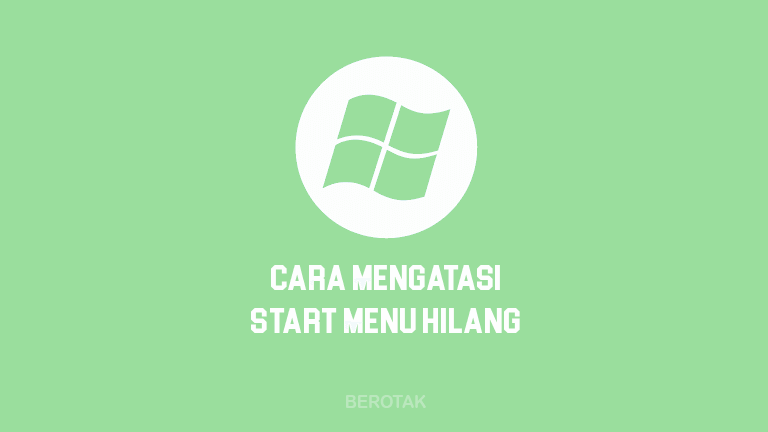


tengkyu min, panduannya
sama2, gan. 🙂